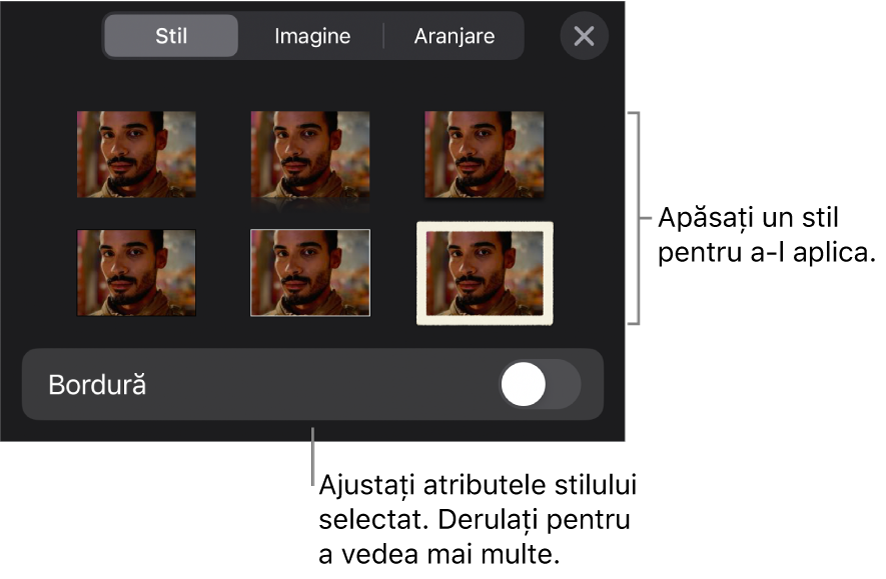Utilizarea stilurilor de obiect în Keynote pe iPhone
O modalitate rapidă de a schimba aspectul unui obiect este aplicarea unui stil de obiect. Fiecare temă include stiluri de obiecte – seturi de atribute cum ar fi culori, borduri și umbre – care sunt concepute să arate bine în combinație cu tema.
După ce aplicați un stil la un obiect, îi puteți modifica în continuare aspectul alegând propriile dvs. opțiuni pentru bordură sau culoare, de exemplu.
Pentru a utiliza stilurile de obiect cu tabele, consultați Utilizarea stilurilor de tabel. Pentru a utiliza stilurile de obiect cu diagrame, consultați Utilizarea stilurilor de diagramă.
Aplicarea unui stil obiectului
Apăsați o imagine, formă, casetă de text, linie, săgeată sau un clip video, apoi apăsați
 .
.Sfat: pentru a economisi timp, puteți să selectați mai multe obiecte și să le aplicați tuturor același stil în mod simultan.
Apăsați Stil, apoi apăsați pe un stil pentru a-l aplica.